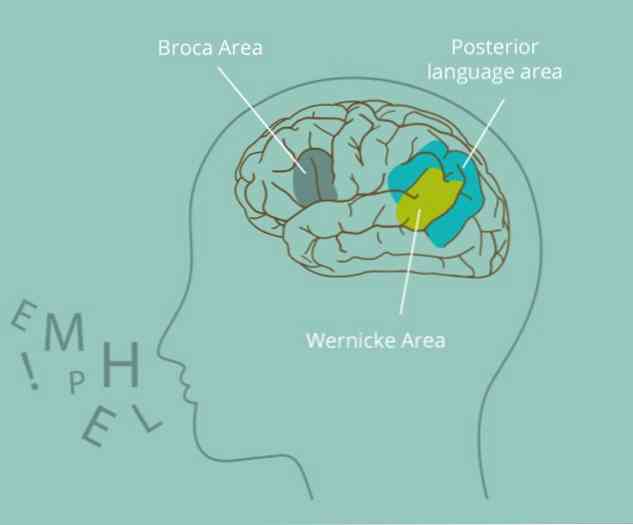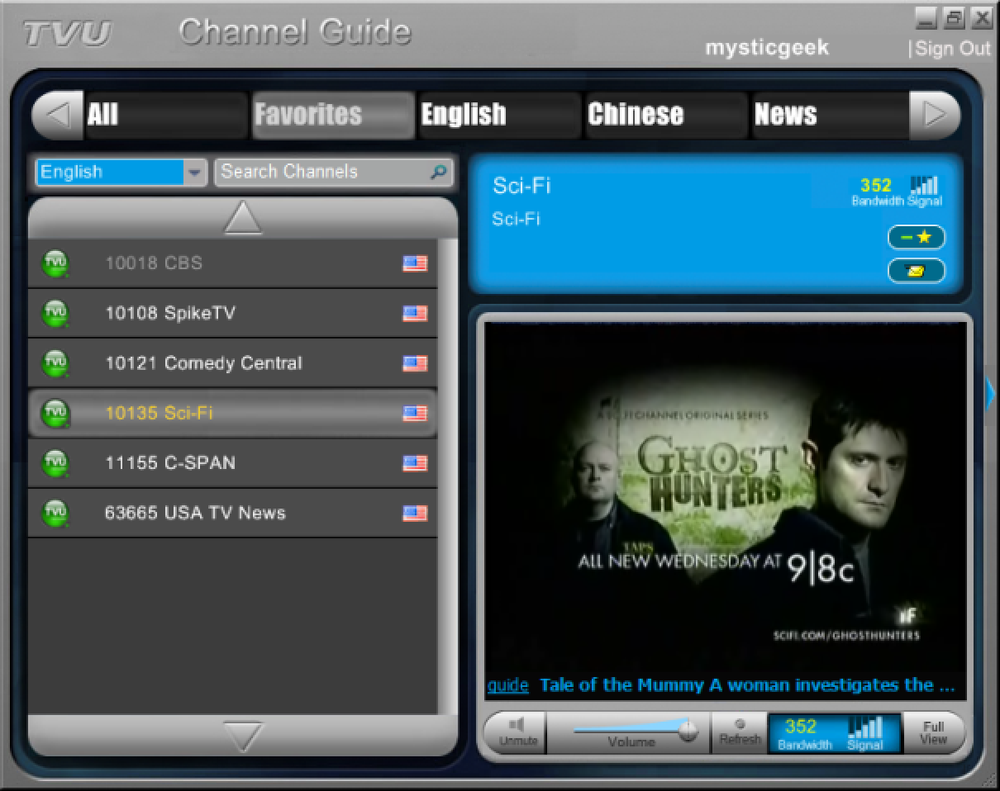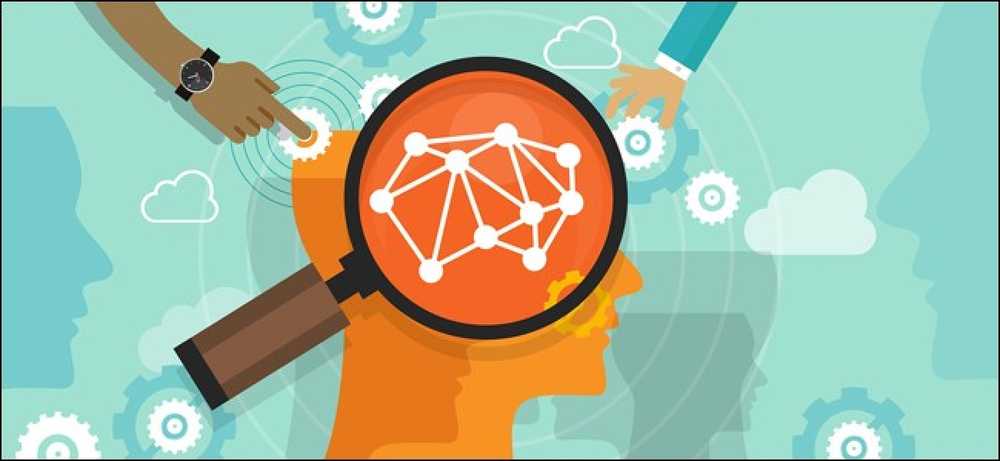مرحبًا بك في دليل Android A Beginner's Getting Started with Android

لقد التقطت للتو أول هاتف يعمل بنظام Android ، أو ربما لديك هاتف Android لا تستفيد منه بالكامل لأن هذا هو النوع الوحيد من الهواتف المتطورة التي يعرضها مشغل شبكة الجوّال هذه الأيام. سيساعدك هذا الدليل على فهم الحياة والتفاعل معها باستخدام Android.
لاحظ أن بعض أجزاء هاتفك ربما تبدو مختلفة عن لقطات الشاشة التي أخذناها هنا ، والتي تم التقاطها على Nexus 4 الذي يعمل بنظام Android الافتراضي في نظام Android. تشتمل أجهزة مثل Samsung Galaxy S على مجموعة متنوعة من تغييرات الواجهة التي تم إجراؤها بواسطة الشركة المصنعة للهاتف.
إعداد حساب Google
عند تشغيل جهاز Android لأول مرة ، سيُطلب منك إدخال تفاصيل حسابك في Google - أو إنشاء حساب Google إذا لم يكن لديك حساب بالفعل. هذا أمر اختياري من الناحية الفنية ، حيث يمكنك استخدام هاتف Android دون الحاجة حتى إلى امتلاك حساب Google ، ولكنها فكرة جيدة.
إن Android هو نظام التشغيل الخاص بـ Google ، كما أن حساب Google مرتبط بإحكام بنظام التشغيل. يتم استخدام حسابك في Google للاحتفاظ بنسخة احتياطية من إعدادات هاتفك ، وتتبع التطبيقات المثبتة ، وربط التطبيقات المضمنة مع خدمات Google مثل Gmail ، وتقويم Google ، وجهات اتصال Google. إذا حصلت على هاتف Android جديد أو استعدت هاتفك الحالي لإعدادات المصنع الافتراضية ، يضمن لك حساب Google الاحتفاظ بنسخة احتياطية منها. يمكنك أيضًا الدخول إلى البريد الإلكتروني وجهات الاتصال وأحداث التقويم وغيرها من البيانات على الويب. يمكن لنظام Android أيضًا تحميل صورك تلقائيًا إلى ألبوم خاص على + Google حتى يكون لديك دائمًا نسخة احتياطية.
إذا اخترت عدم إدخال بيانات اعتماد حساب Google أثناء إعداد هاتف Android ، فيمكنك إضافة حساب لاحقًا من شاشة إعدادات Android.

باستخدام هاتفك كجهاز هاتف
مثل الهواتف الذكية الأخرى ، تشترك هواتف Android في أجهزة الكمبيوتر أكثر من أجهزة الكمبيوتر التقليدية. يمكن استخدامها لتصفح الويب والبريد الإلكتروني وأي شيء آخر هناك تطبيق ل- من دفق الفيديو وممارسة الألعاب لتحرير الصور وكتابة مستندات المكتب.
ومع ذلك ، إذا كنت قادمًا إلى Android من أنظمة أساسية أخرى وترغب في استخدام هاتف Android كهاتف ، فهذا ليس مشكلة. يمكنك استخدام تطبيق الهاتف لإجراء مكالمات هاتفية وتطبيق المراسلة لإرسال وتلقي الرسائل النصية. افتراضيًا ، يجب أن تظهر تطبيقات الهاتف والمراسلة في منطقة الإرساء أسفل الشاشة الرئيسية - ابحث عن هاتف أزرق ونقطة فقاعة نصية خضراء.

الحصول على حول نظام التشغيل
عند تشغيل جهاز Android ، سترى شاشة التأمين ، حيث يمكنك تهيئة رمز أو نمط أو كلمة مرور حتى لا يتمكن أي شخص من استخدام هاتفك بدون إذنك.

افتح هاتفك وستشاهد شاشتك الرئيسية. تُعد الشاشة الرئيسية مكانًا يمكنك من خلاله وضع الرموز لتطبيقاتك المفضلة وإضافة الأدوات. على سبيل المثال ، إذا كنت من مستخدمي Gmail المتكررين ، فيمكنك إضافة أداة Gmail حتى تتمكن من رؤية البريد الوارد على شاشتك الرئيسية بدون فتح أي تطبيقات. إذا كنت تستخدم تطبيقات أخرى بشكل متكرر ، فيمكنك وضع رموز لها على شاشتك الرئيسية.
انقر على زر الدائرة مع النقاط في الجزء السفلي من الشاشة الرئيسية لفتح درج التطبيق. يسرد درج التطبيق جميع التطبيقات التي ثبتها على هاتف Android. على عكس iPhone على Apple ، حيث تكون الشاشة الرئيسية دائمًا مجرد قائمة بالتطبيقات التي قمت بتثبيتها ، فإن الشاشة الرئيسية وقائمة التطبيقات المثبتة منفصلة على Android.

من درج التطبيق ، يمكنك التمرير سريعًا لعرض التطبيقات المثبتة وإطلاق واحد من خلال النقر عليها. لوضع تطبيق على شاشتك الرئيسية ، اضغط عليه طويلاً واسحبه أينما تريد. لمعرفة المزيد حول تخصيص شاشتك الرئيسية ، اقرأ دليلنا لتخصيص شاشة Android الرئيسية الخاصة بك.

اضغط على الأزرار الموجودة أسفل الشاشة للتحكم في هاتفك. هناك زر الصفحة الرئيسية الذي سيعيدك على الفور إلى شاشتك الرئيسية وزر العودة الذي سيعيدك إلى أي مكان في Android - قد ينتقل إلى التطبيق الذي استخدمته سابقًا أو شاشة سابقة في التطبيق الذي تستخدمه حاليًا. على هاتفك ، قد يكون لديك زر متعدد المهام للتبديل بين النوافذ المفتوحة أو زر القائمة الذي يفتح قوائم التطبيق.
عند الانتهاء من استخدام أحد التطبيقات ، ما عليك سوى النقر على زر "المنزل" للعودة إلى الشاشة الرئيسية ، أو استخدام زر الرجوع لمغادرة التطبيق ، أو استخدام مبدل التطبيق للتبديل إلى تطبيق آخر. يدير Android تلقائيًا التطبيقات قيد التشغيل ، لذا لا داعي للقلق بشأن إغلاقها.
للتبديل بين التطبيقات المفتوحة ، انقر على زر تعدد المهام. إذا لم يكن لديك زر متعدد المهام ، فقد تضطر إلى النقر نقرًا مزدوجًا أو الضغط باستمرار على زر الصفحة الرئيسية لإظهار جهاز تبديل التطبيق على هاتفك. هذا سوف يختلف من هاتف لآخر.

مزيد من النصائح الأساسية
- باستخدام الإخطارات: للوصول إلى إشعارات هاتفك ، اسحب درج الإشعارات لأسفل من أعلى الشاشة بإصبعك. انقر على إشعار للتفاعل معها أو مرر إشعارًا إلى اليسار أو اليمين للتخلص منه.
- تكوين هاتفك: يمكن الوصول إلى إعدادات Android في تطبيق الإعدادات. لفتحه ، افتح درج التطبيق وانقر على رمز الإعدادات. يمكنك أيضًا سحب درج الإشعارات لأسفل ، والنقر على الرمز في الزاوية العلوية اليسرى ، والنقر على زر الإعدادات.
- تثبيت تطبيقات: لتثبيت التطبيقات ، افتح تطبيق متجر Play - إما عن طريق النقر على اختصار متجر Play أو النقر على رمز حقيبة التسوق في الجانب العلوي الأيسر من درج التطبيق. يمكنك بسهولة البحث عن التطبيقات وتثبيتها من هذا التطبيق.
- تنفيذ بحث: لبدء بحث سريع ، انقر فوق أداة مربع بحث Google أعلى الشاشة الرئيسية. يمكنك أيضًا إصدار أوامر صوتية بسرعة إلى Android من هنا للبحث عن إجراءات أخرى وتنفيذها دون كتابة أي شيء.

المس الإيماءات
تعمل إيماءات اللمس النموذجية كما تتوقع. انقر على شيء لتنشيطه ، وتحريك إصبعك حول الشاشة للتمرير لأعلى ولأسفل ، أو اسحب من اليسار إلى اليمين ومن اليمين إلى اليسار للتنقل بين الشاشات.
للتخلص من شيء ما ، مثل الإشعار ، يمكنك بشكل عام تمريره إلى اليمين أو اليسار ، مما يؤدي إلى إزالته من شاشتك. ما عليك سوى لمس العنصر وتحريك إصبعك إلى اليسار أو اليمين.
لتحديد شيء ما ، سواء أكان نصًا أو شيء تريد تحريكه على شاشتك ، اضغط عليه طويلاً. هذا هو ما يعادل النقرة واسحب على ويندوز.

هناك الكثير من المعلومات التي يمكنك التعرف عليها حول Android ، ولكن من المفترض أن يساعدك هذا في البدء دون إغراقك كثيرًا.
يصر Steve Ballmer على أنه يجب عليك أن تكون عالمًا في عالم الكمبيوتر لاستخدام Android ، ولكن Android أسهل في الاستخدام من سطح مكتب Windows.
Image Credit: JD Hancock on Flickr